Jak wymusić ponowne uruchomienie iPhone’a lub iPada (wszystkie modele)
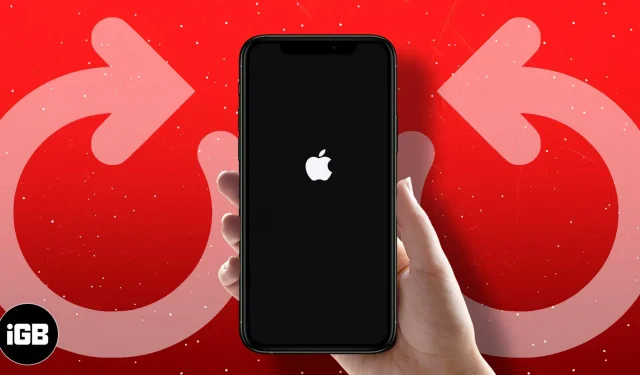
Ponowne uruchomienie iPhone’a lub iPada może naprawić mnóstwo drobnych usterek. Jeśli jednak Twoje urządzenie nie wyłącza się ani nie włącza, ekran jest czarny, zawiesza się i przestaje reagować, musisz pomyśleć nie tylko o zwykłym ponownym uruchomieniu. W tym miejscu pojawia się wymuszenie ponownego uruchomienia lub ponownego uruchomienia iPhone’a.
Niezależnie od tego, czy szukasz najnowszego iPhone’a 15, iPhone’a 14 , iPhone’a SE 3. generacji i iPada mini 6, czy używasz iPhone’a 6s, wymuszone ponowne uruchomienie może się przydać, aby rozwiązać wszelkie problemy. Oto jak wymusić ponowne uruchomienie wszystkich modeli iPhone’a.
- Jak wymusić ponowne uruchomienie iPhone’a 8 i nowszych (w tym iPhone’a 15)
- Jak wymusić ponowne uruchomienie iPhone’a 7 lub 7 Plus
- Uruchom ponownie iPhone’a 6s lub starszego
- Jak mocno zresetować modele iPadów za pomocą Face ID
- Uruchom ponownie iPada za pomocą przycisku Home
Jak wymusić ponowne uruchomienie wersji 8 i nowszych (w tym iPhone’a 15)
iPhone’y 15, 14, 13, 12, 11, XS, XR i iPhone X mają funkcję Face ID i nie mają przycisku Home. iPhone SE 2022, SE 2020 i seria 8 mają przycisk Home z Touch ID. Jednak proces wymuszania ponownego uruchomienia wszystkich tych urządzeń jest taki sam.
- Z lewej strony urządzenia naciśnij i szybko zwolnij przycisk zwiększania głośności .
- Następnie naciśnij i natychmiast zwolnij przycisk zmniejszania głośności .
- Na koniec, z prawej strony urządzenia, naciśnij i przytrzymaj przycisk boczny .
- Zwolnij przycisk boczny, gdy zobaczysz logo Apple na ekranie iPhone’a.
Jak wymusić ponowne uruchomienie iPhone’a 7 lub 7 Plus
iPhone 7 lub 7 Plus ma swoją unikalną metodę wymuszania ponownego uruchomienia, która różni się od wszystkich starych i nowych modeli iPhone’a . Oto jak wymusić ponowne uruchomienie iPhone’a 7.
- Naciśnij i przytrzymaj jednocześnie przycisk boczny po prawej stronie iPhone’a i przycisk zmniejszania głośności po lewej stronie.
- Puść oba przyciski, gdy zobaczysz logo Apple na ekranie.
Ta metoda jest również stosowana w przypadku iPoda Touch 7. generacji. Wystarczy użyć przycisku górnego zamiast przycisku bocznego.
Uruchom ponownie iPhone’a 6s lub starszego
Oto, jak wymusić ponowne uruchomienie iPhone’a 6s, 6s Plus, iPhone’a SE 1. generacji, iPhone’a 6, 6 Plus, iPhone’a 5s, 5c i wcześniejszych modeli.
- Naciśnij i przytrzymaj jednocześnie przycisk Początek z przodu urządzenia i przycisk boczny po prawej stronie urządzenia.
- Puść przyciski, gdy zobaczysz logo Apple na ekranie.
Te kroki dotyczą także iPoda Touch 6. generacji. Wystarczy użyć przycisku górnego zamiast przycisku bocznego.
Jak mocno zresetować modele iPadów za pomocą Face ID
Flagowe iPady mają funkcję Face ID i nie mają tradycyjnego przycisku Home. Proces ponownego uruchamiania tych iPadów jest taki sam, jak w przypadku iPhone’a 8 i nowszych wersji. Oto jak.
- Naciśnij i szybko zwolnij przycisk zwiększania głośności po prawej stronie iPada.
- Naciśnij i szybko zwolnij przycisk zmniejszania głośności po prawej stronie iPada.
- Na koniec naciśnij i przytrzymaj przycisk zasilania na górze iPada.
- Puść przycisk zasilania po ponownym uruchomieniu iPada.
- Naciśnij i przytrzymaj jednocześnie przycisk Początek z przodu iPada i przycisk Górny .
- Puść oba przyciski, gdy zobaczysz logo Apple na ekranie iPada.
Często zadawane pytania
P. Czy wymuszanie ponownego uruchomienia iPhone’a jest bezpieczne?
Tak, wymuszenie ponownego uruchomienia iPhone’a jest całkowicie bezpieczne. To tak, jak z ponownym uruchomieniem komputera. To powiedziawszy, naprawdę nie ma powodu, aby używać go podczas normalnego ponownego uruchamiania, chyba że Twój iPhone jest zamrożony.
P. Czy wymuszenie ponownego uruchomienia iPhone’a usuwa wszystko?
Nie. Wszystkie Twoje dane osobowe, pobrane aplikacje, kontakty, wiadomości itp. będą tam, gdzie je zostawiłeś po zresetowaniu. Z drugiej strony zresetowanie iPhone’a do ustawień fabrycznych za pomocą opcji „Usuń całą zawartość i ustawienia” spowoduje usunięcie wszystkiego.
To wszystko, ludzie!
W ten sposób możesz wymusić ponowne uruchomienie iPhone’a, iPada i innych urządzeń. Jeśli to nie rozwiązało problemu, możesz przełączyć iPhone’a lub iPada w tryb odzyskiwania lub tryb DFU .
Wideo: Wymuś ponowne uruchomienie/uruchom ponownie wszystkie modele iPhone’a i iPada
Masz więcej pytań? Wspomnij o nich w sekcji komentarzy poniżej, a my skontaktujemy się z Tobą.
Jeśli przegapiłeś :



Dodaj komentarz